越来越多的人说他们的iPhone无法恢复,原因多种多样。 某些iPhone由于更新而无法还原,例如iPhone 5更新至iOS 9.0.2; 还原时,某些iPhone卡在了恢复模式下; 某些iPhone在还原过程中会显示错误消息,例如Error 9、1671等。还有其他一些原因导致iPhone无法还原。
因此,在这里我们将向您展示如何修复iPhone不会恢复不同情况下的问题。 它必须对您有很大的帮助。
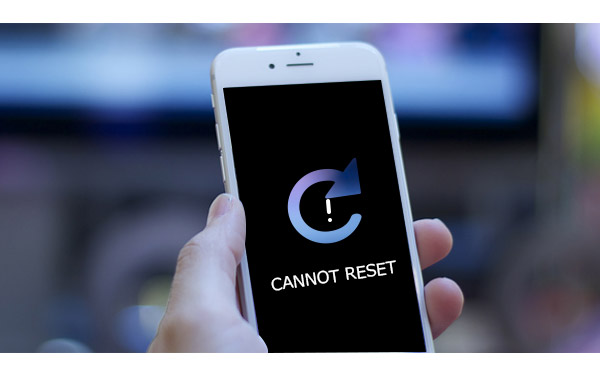
iPhone无法恢复
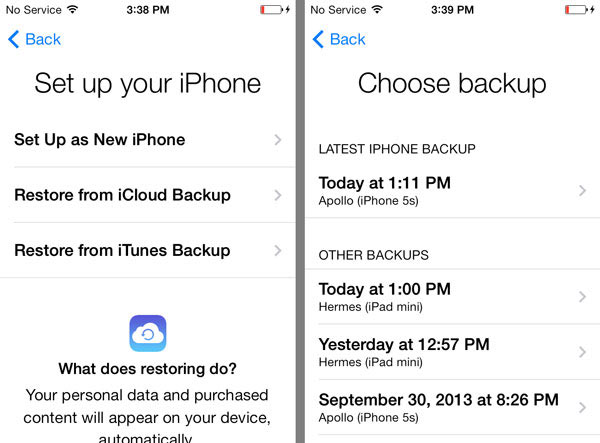
市场问题:在“设置”>“ iCloud”>“存储和备份”中,它指示“此iPhone当前正在还原,完成后将自动备份”。 很奇怪吧? 因为从iCloud还原iPhone后一切似乎都进行得很好,所以只有这一点无法完善。
怎么修:检查您的Wi-Fi和电源连接是否正确。 而且iCloud中存在一个错误,导致iPhone恢复失败。 因此,如果见面,您可以重新启动以从iCloud备份还原iPhone。
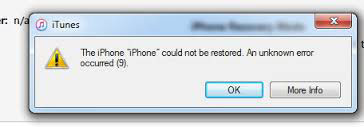
市场问题:在这种情况下,iTunes可能无法识别您的iPhone或说它处于恢复模式,也许您会收到一条错误消息,例如“发生未知错误”,并且其中包含多种错误,例如错误9,错误21等,或者也许还有其他问题。
怎么修:首先,您需要确保拥有最新的iTunes,然后重新启动计算机,iTunes和iPhone。 其次,如果这是您第一次将iPhone连接到计算机并禁用防病毒软件,请确保您的iPhone已信任计算机。 第三,检查Wi-Fi或USB连接。 第四,如果您的系统太旧,请将其更新为最新的iOS版本。 现在,请一次又一次尝试。 如果仍然出现一些未知错误(例如错误4005),请联系Apple支持以寻求帮助或检查 苹果错误列表 得到解决方案。
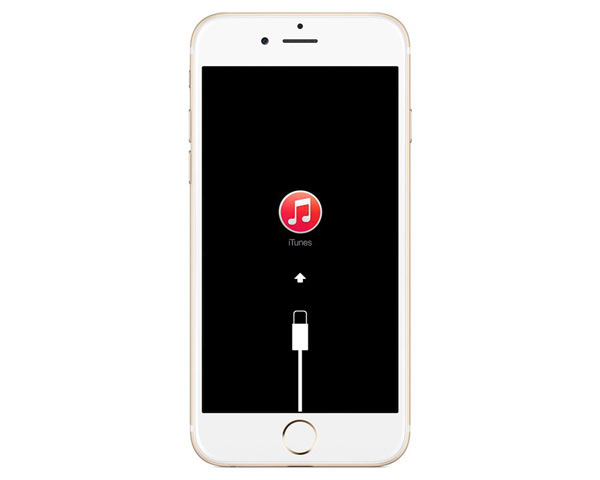
市场问题:您已经准备好进行更新的所有内容,并且它要求您连接iTunes。 但是,当您将iPhone连接到iTunes时,什么也没发生,而且您的手机屏幕仍然显示已连接到iTunes。
怎么修:对于这种情况,您应该尝试使iTunes识别您的iPhone。 因此,您可以将iTunes更新到最新版本,然后再次将iPhone插入iTunes。 如果仍然无法使用,只需将iPhone置于恢复模式即可。 步骤如下:关闭iPhone>将USB电缆插入计算机,然后启动iTunes>按住“主页”按钮几秒钟,直到看到“连接到iTunes”>“释放主页”按钮并将iPhone连接到USB电缆的屏幕。 现在,如果iTunes可以检测到您的iPhone,您将看到“ iTunes已在恢复模式下检测到iPhone”的消息。 之后,您可以还原iPhone。
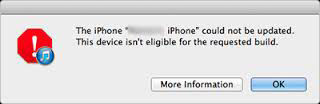
市场问题:尝试通过iTunes恢复越狱的iPhone时,仅收到消息“此设备不适合所请求的版本”。
怎么修:恢复越狱的iPhone并不容易。 首先,您需要将iPhone置于DFU模式,步骤如下:按住电源和主页按钮10秒钟,然后按下电源按钮,但继续按住主页按钮几秒钟,直到iTunes检测到您的iPhone。 其次,在iTunes界面中单击“还原”。 但是,还原后,应将iPhone设置为新iPhone,而不是从备份还原它,因为不能保证完全恢复越狱的iPhone。 现在,也许您需要 iPhone数据恢复 恢复您的备份并将其转移到iPhone。
延伸阅读: 如何从越狱的iPhone恢复联系人.
市场问题:iPhone越狱的人对越狱iPhone感到后悔。 因此,他想重新开始并恢复iPhone的出厂设置。 但是问题来了,iPhone卡在了苹果徽标或领先图标上。
怎么修:错误似乎很简单,但是如果您仍然希望iPhone能够工作,也许您应该去Apple商店寻求帮助。 确保找到一名专业的疑难解答。
一般来说,在很多情况下iPhone无法恢复。 您找不到所有针对每个不同错误的解决方案。 因此,最好是如果有办法解决有关iPhone的各种问题,将无法恢复。 现在, iOS系统恢复 是你的好助手。 只需下载并免费试用!
步骤 1 在计算机上安装并启动iOS系统恢复。

步骤 2 将iPhone与计算机连接。
打开此iPhone系统恢复应用程序后,使用USB电缆将iPhone插入计算机。 然后单击“更多工具”>“ iOS系统恢复”>“开始”以开始修复无法恢复iPhone的过程。

步骤 3 让您的iPhone进入恢复模式或DFU模式。
点击“问题”按钮,使您的iPhone进入恢复模式或 DFU模式。 在这里,我们将iPhone置于DFU模式。

步骤 4 下载固件包。

步骤 5 恢复您的iPhone系统,并使其退出安全模式。
现在,您需要选择iPhone的型号。 然后单击“修复”以修复iPhone无法恢复的问题。 而且此iOS系统恢复将自动为您的iPhone选择合适的插件并开始修复,您只需要稍等片刻即可。

您可以观看视频以了解有关iOS系统恢复的更多信息:


之后,您的iPhone将重新启动,您现在可以查看它是否正常。 另外,如果 iPhone说没有SIM卡,您还可以使用此应用程序修复iPhone。